Oglas
 Iskreno povedano, Windows 7 je prišel s precej dostojnim raziskovalcem datotek. Na levi imate preprosto podokno za krmarjenje s seznami datotek in map v sredini ter uporabno podokno za predogled na desni. Popolnoma lahko spremenite način prikaza datotek in map, preslikate nov pogon, hitro ustvarite nove mape in še veliko več.
Iskreno povedano, Windows 7 je prišel s precej dostojnim raziskovalcem datotek. Na levi imate preprosto podokno za krmarjenje s seznami datotek in map v sredini ter uporabno podokno za predogled na desni. Popolnoma lahko spremenite način prikaza datotek in map, preslikate nov pogon, hitro ustvarite nove mape in še veliko več.
Vendar tudi v svoji najnovejši obliki raziskovalec datotek Windows pusti nekaj želenega. Dodanih je bilo nekaj novih funkcij, vendar moram reči, da sem bil presenečen, kako počasi in kako majhna je datoteka Raziskovalec v operacijskem sistemu Windows je resnično zaostajal za ostalimi izboljšavami operacijskega sistema Windows sistem.
Na srečo je Windows Explorer le aplikacija, ki jo lahko zamenjate z drugo aplikacijo, ki se vam zdi bolj uporabna ali učinkovita. Seveda, če ste naveličani Windows Explorerja, lahko vedno naredite tako, kot je storil Craig, in uporabite vtičnik za Chrome, kot je Deteljica 2 Clover 2 spremeni Windows Explorer v Google Chrome [Windows] Od XP in zdi se, da se bo nadaljeval do 8, je eden mojih največjih očitkov glede operacijskega sistema Windows, kako neučinkovit in nestabilen je Windows Explorer. In do zdaj, s čim ... Preberi več namesto tega. To je zanimiv pristop. Lahko pa uporabite alternativo, kot je Raziskovalec++ Pozabite na Windows Explorer, Explorer++ je popolna in zmogljiva alternativa Preberi več , aplikacija, ki jo je Varun pokrival pred nekaj leti. Takrat je tudi Jessica opazila, da je Windows Explorer nekoliko počasen, in je začela iskati a par alternativ 2 nadomestna upravitelja datotek, ki ju morate res preveriti Preberi več tudi.
Resnica je, da tako kot Jessica in Varun veliko ljudi včasih išče hitrejšo, elegantnejšo in funkcionalnejšo alternativo izvornemu Windows Explorerju.
Iščete alternativo Windows Explorerju
Iskanje dobre alternative v resnici ni tako enostavno, če sem čisto iskren. Obstaja veliko neželenih, amaterskih poskusov, da bi v najboljšem primeru ustvarili aplikacijo tipa Windows Explorer niti ne ustrezajo originalni različici Microsofta in v najslabšem primeru povzročijo zrušitve in podatke korupcija. Ni zabavno.
No, z veseljem povem, da obstaja ena alternativa, ki je dejansko boljša, bolj funkcionalna alternativa domačim raziskovalec datotek in to je tisti, ki ga boste želeli preveriti, če ste na trgu za novejši in boljši Windows raziskovalec. Ta alternativa je Multi Commander.
Ko prvič zaženete Multi Commander, boste imeli možnost videza in občutka aplikacije. Če želite preizkusiti nekaj povsem novega in kul, uporabite privzeto temo Commander Styled. Če ste nekoliko živčni zaradi odstopanja od tega, kako ste navajeni uporabljati Windows Explorer, izberite možnost združljivosti Windows Explorerja. Omogočil vam bo dodatne funkcije, ne da bi spremenili veliko vročih tipk in ukazov, ki ste jih navajeni.
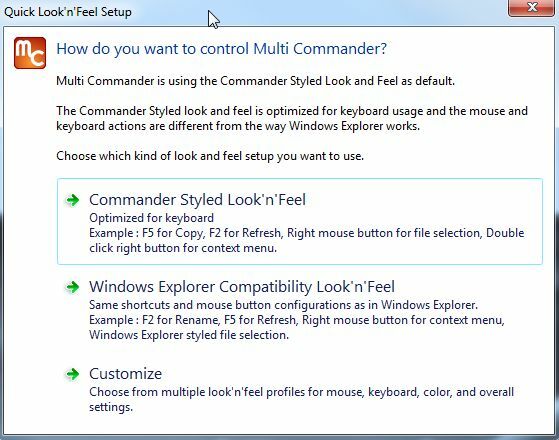
Osebno sem šel s slogom Commander za popolnoma novo izkušnjo. Prva stvar, ki sem jo takoj opazil, je, da ima občutek FileZilla FTP raziskovalec Prenesite datoteke po FTP s FileZilla Preberi več aplikacijo. Vendar pa vsako podokno ni samo eno okno raziskovalca, ampak lahko dejansko postane raziskovalno drevo v samem podoknu. To je funkcija, ki vam jo bom pokazal nekoliko kasneje v tem članku. Najprej bi vam rad malo razkazal.
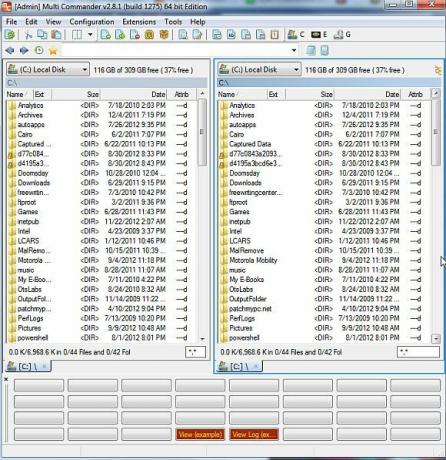
Kar je kul pri tej postavitvi je, da namesto odpiranja dveh oken raziskovalca za prenos datotek med njimi mape, lahko uporabite dve podokni za prikaz vsebine datotek dveh različnih map in nato datoteke prenesete sekundah.
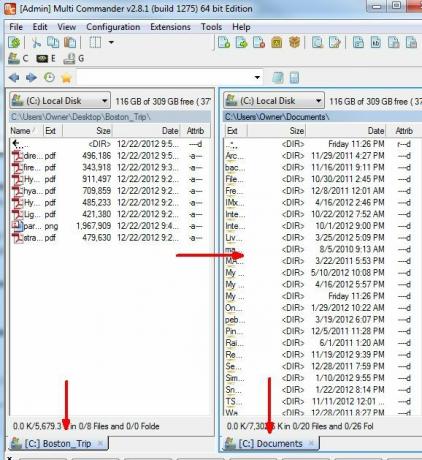
Na dnu vsakega podokna boste opazili hiter sklic na trenutno mapo, v kateri ste.
Ena lepa lastnost Multi Commanderja – čeprav verjamem, da je to zdaj tudi funkcija v raziskovalcu Windows 7 – je zmožnost odpiranje, raziskovanje in celo premikanje po datotekah, tudi če so zapakirane v zip datoteko, ne da bi jih bilo treba ekstrahirati.
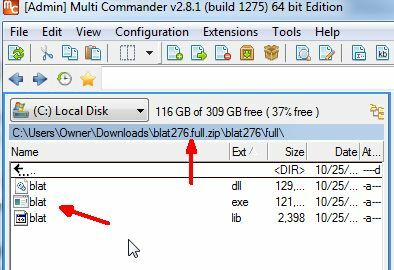
Za dostop do registra Windows lahko uporabite tudi Multi-Commander, tako da preprosto uporabite spustni seznam vira in uporabite »Windows register” namesto ene od možnosti pogona ali mape.
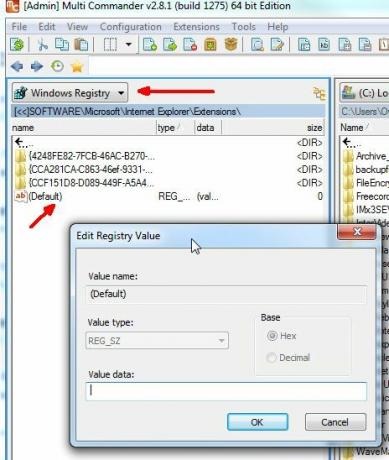
Multi Commander lahko uporabite za urejanje vseh vnosov registrskega ključa, tako da se preprosto pomaknete do tega ključa, dvokliknete vnos in vnesete novo vrednost. Niti se vam ni treba truditi z izvajanjem »regedit” ukaz. Vgrajen je neposredno v ta File Explorer.
Druga lepa funkcija za ljudi, ki ne marajo vročih tipk, je plošča z gumbi na dnu aplikacije. Ko izberete datoteke ali pritisnete tipko Cntrl ali Shift, se na plošči z gumbi na dnu zaslona prikažejo ustrezni ukazi. To prikazuje nekatere najpogostejše funkcije, ki jih lahko uporabljate – stvari, kot so ogled, kopiranje in lepljenje datotek, izbiranje več datotek in še veliko več.
Če pa se res raje naučite le bližnjih tipk, je v resnici vroča tipka, ki odstrani ploščo z gumbi z dna zaslona, in to je CTRL + B.
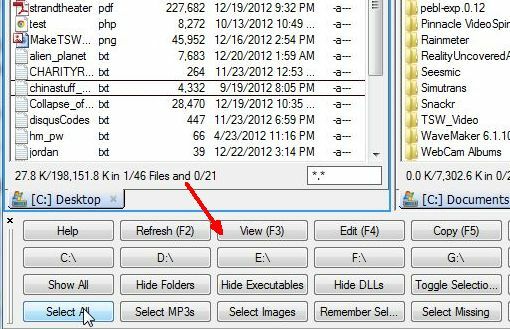
Druga lepa lastnost je možnost, da izberete mape in nato vnesete Shift+Alt+Return, da hitro vidite celotno velikost tega imenika in ne tipične »
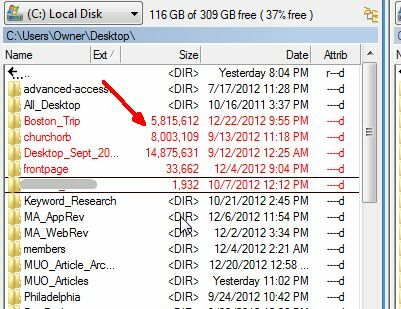
Druga funkcija hitre vroče tipke je Alt + Return, ko je datoteka izbrana. To vam omogoča ogled lastnosti datoteke brez uporabe miške. Kdo mora klikniti z desno tipko miške, ko lahko vidite lastnosti z enim pritiskom tipke?
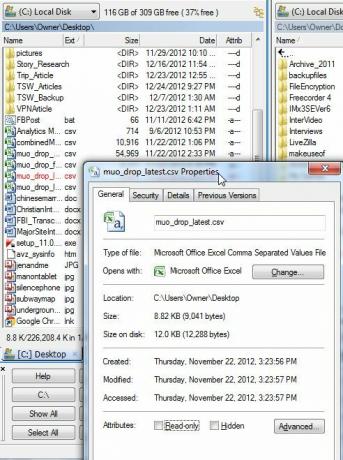
Druga zelo lepa funkcija, ki mi je všeč pri Multi Commanderju, je možnost, da izberete datoteko ali mapo in nato pritisnete CTRL+P, da zajamete pot te mape. To dejansko postavi celotno pot te datoteke ali mape v odložišče, tako da jo lahko uporabite kjer koli drugje, vključno z beležnico, ukazom Windows Run ali v e-pošti. Povsod, kjer ga lahko prilepite s CTRL+V, lahko uporabite pot. Kot lahko vidite tukaj, sem ga prilepil naravnost v pot datoteke. To bi odprlo to mapo.
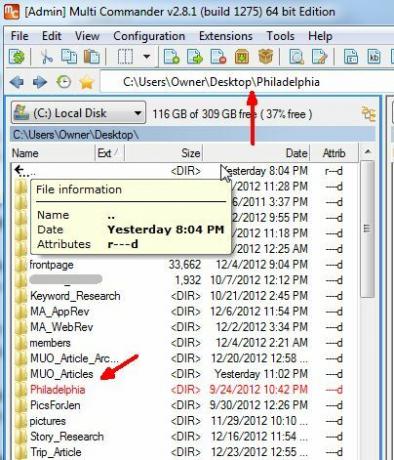
Želite ustvariti novo mapo v trenutnem imeniku? Pozabite na desni klik in boj s postopkom ustvarjanja imenika z napakami v Windows Explorerju (zame je vseeno). Samo pritisnite F7, izpolnite ime v pojavnem oknu "Ustvari novo mapo” in to je to – nova mapa, ustvarjena brez preglavic.
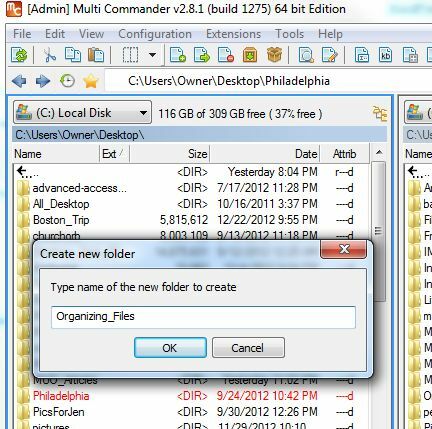
Druga gladka funkcija je polje filtra v spodnjem desnem kotu vsakega podokna zaslona. To lahko uporabite za prikaz samo določenih vrst datotek v tem oknu, ne glede na to, kam se premikate. Tukaj uporabljam filter *.csv za prikaz samo datotek s pripono CSV.
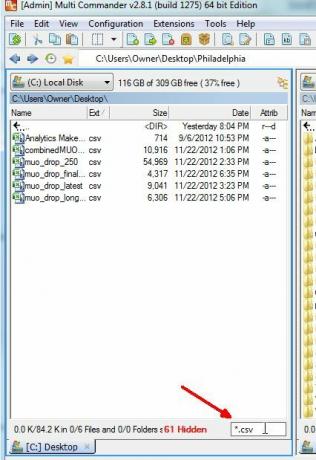
Ne pozabite, če vam nekaj ni všeč glede videza ali obnašanja Multi Commanderja, ga lahko prilagodite. Poskusite to storiti s standardnim Windows Explorerjem.
To lahko storite pod Konfiguracija -> Osnovne nastavitve, ali pod Konfiguracija -> Nastavitve plošče Raziskovalca. Našli boste celoten seznam funkcij, ki jih lahko prilagodite in uredite pod obema.
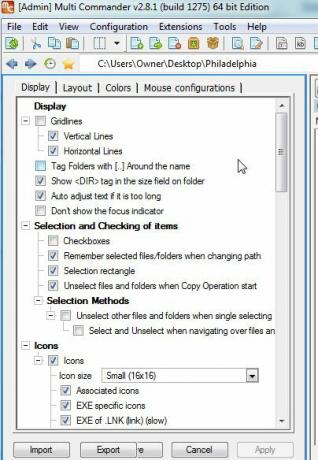
Multi Commander ima tudi številne aplikacije za pregledovanje datotek, ki vam omogočajo predogled določenih vrst datotek, kot je pregledovalnik slik, ki je vdelan neposredno v aplikacijo.
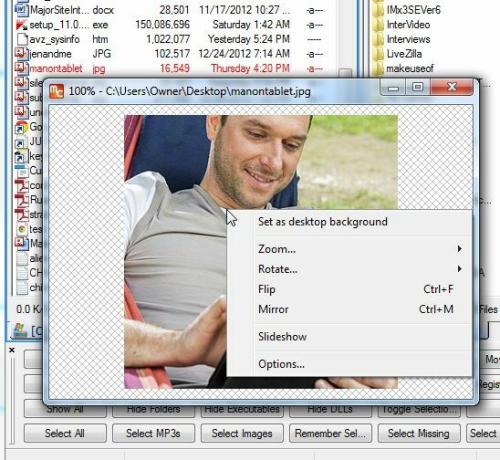
Ta pregledovalnik slik vam omogoča tudi vrtenje ali obračanje slike ali celo dodajanje v serijo diaprojekcije.
Aha! Torej, Multi-Commander nima tiste izvrstne funkcije Windows Explorerja sličic za predogled slik neposredno znotraj navigacijskega podokna, kajne? Napačno – samo kliknite možnost prikaza drevesa map in spremenite vrsto prikaza datoteke na »Seznam sličic“. To bo prikazalo predogled slikovnih datotek na plošči in vam bo omogočilo krmarjenje po drevesu imenikov, tako kot ste navajeni delati v Raziskovalcu Windows.

Seveda je z Multi Commander dodatna prednost, da imate dve od teh raziskovalnih podoknov v isti aplikaciji raziskovalca. Še enkrat – to zagotavlja priročnost hitrega prenosa datotek med imeniki.
Multi Commander je naložen s funkcijami, kot so zmožnost pakiranja in razpakiranja datotek v zip datoteke, gumbi, ki zaženejo beležnico in kalkulator, in gumbi, ki bodo prikazali zgodovino raziskovanja datotek, kar vam bo omogočilo shranjevanje "priljubljenih" poti datotek, tako kot bi shranili URL-je priljubljenih spletnih mest.
To je aplikacija, na katero se boste, ko se navadite, zelo težko vrnili na stari, domači Windows Explorer. Torej, poskusite in nam sporočite, kaj menite o tem v spodnjem razdelku za komentarje.
Kredit za sliko: Povečevalno steklo prek Shutterstocka
Ryan je diplomiral iz elektrotehnike. 13 let je delal na področju avtomatizacije, 5 let v IT, zdaj pa je inženir aplikacij. Nekdanji glavni urednik MakeUseOf, je govoril na nacionalnih konferencah o vizualizaciji podatkov in je bil predstavljen na nacionalni televiziji in radiu.